制作交互式试题幻灯片
马震安
运行Wondershare QuizCreator,点击“创建一个新的测验”,在窗口左侧双击所需要的试题类型(也可以点击“问题”按钮,在其下选择所需要的试题类型),比如选择题。在弹出窗口的“输入问题”处输入所需要的试题题目,在“输入选择”的“选择”处输入试题的备选答案,并在“正确”处选择该试题的正确答案(图2)。
接下来,在“设置反馈和分数”处,分别在“正确”和“不正确”行对应的分数处设置所需要的分数;点击“正确”行所对应的“更多”,在弹出的窗口中可输入当选择正确答案后所显示的提示文字、图片及声音等。同样道理,当选择“不正确”时出现的提示,也可通过“不正确”行对应的“更多”进行设置(图3)。对于声音提示,可以选择已有的声音文件,也可以录制自己所需要的声音效果。
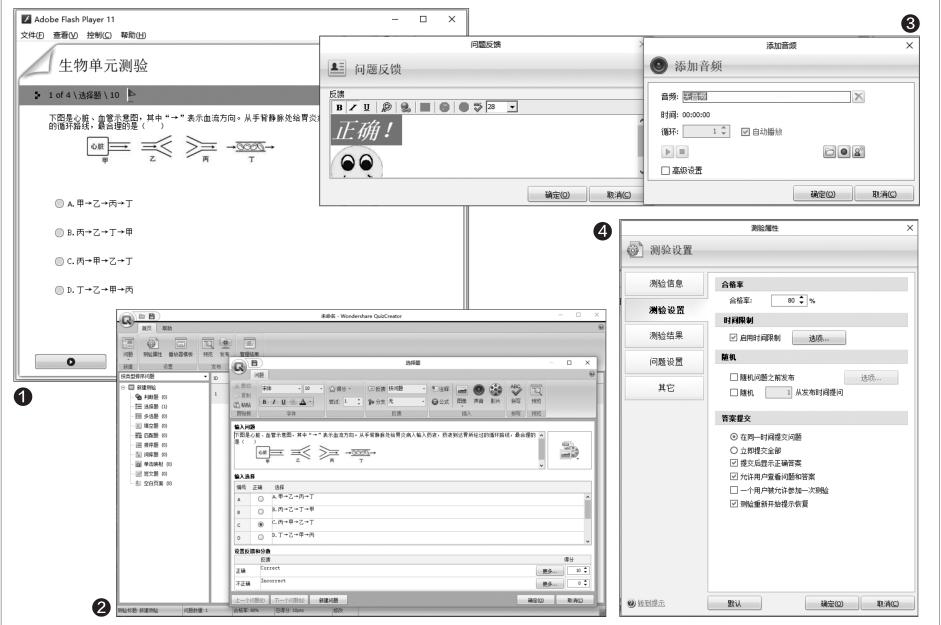
所有试题添加结束后,在窗口中点击“测验属性”,在弹出窗口的“测验信息”选项卡,设置显示页面、简介及是否显示测验统计等。在“测验结果”选项卡,可以根据自己的需要设置测试的合格率、时间限制、答案提交的策略等;在“问题设置”选项卡,可以统一设置问题的分数、问题字体、答案字体及反馈提示等;在“其他”选项卡,可以设置密码保护等(图4)。
最后,点击“发布”,选择所需要的文件类型进行发布,发布之后就可以查看效果了。
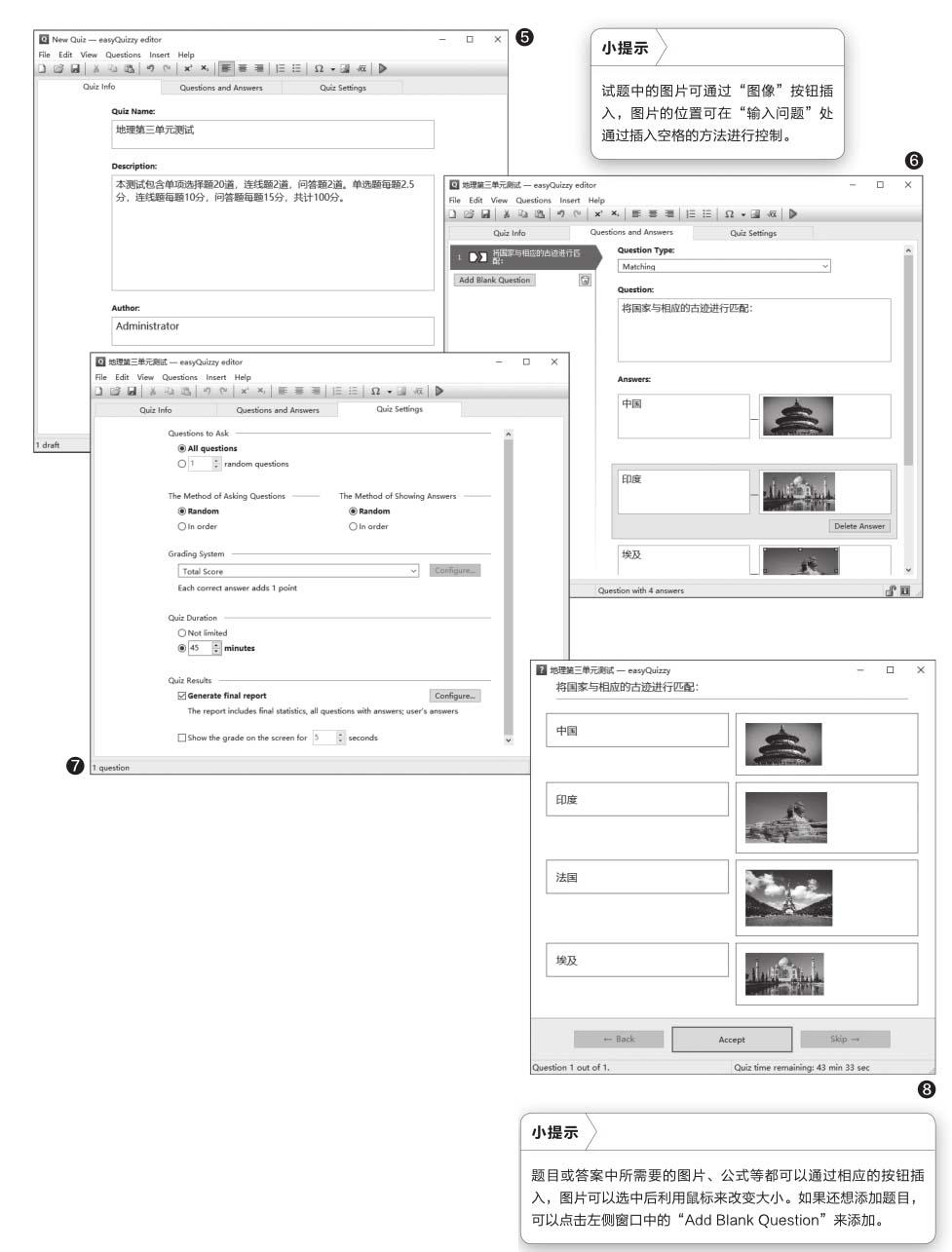
扩展阅读另一个简单易行的交互幻灯片制作方案
像这样制作交互式试题幻灯片的软件还有很多,比如Articulate Storyline 3、easyQuizzy等,其中的easyQuizzy软件,其操作更加的简单、方便。运行easyQuizzy,点击“Quiz Info”选项卡,根据需要输入测试标题(Quiz Name)、关于测试的描述(Description)及作者(Author)等(图5)。点击“Questions and Answers”选项卡,选择左窗口的“1”,在“Question Type”中选择所需要的试题类型(Multiple Choice为单选题,Polar Question為是非题,Multiple Response为多选题,Sequence为排序题,Matching为匹配题,Short Answer为简单题),比如选择Matching,在“Question”处输入试题题目,在“Answers”处,左右两个框中输入所匹配的答案,点击“Add Answer”增加新的匹配输入框(图6)。所有题目设置完成后,点击“Quiz Settings”选项卡,设置答题者需要回答的题目数、题目是否随机显示、答案是否随机显示、限定时间等(图7)。最后,点击“Save and Run”,就可以显示试题效果了(图8)。

